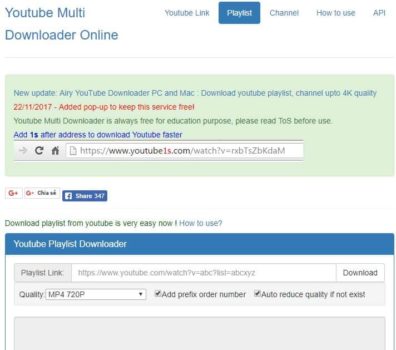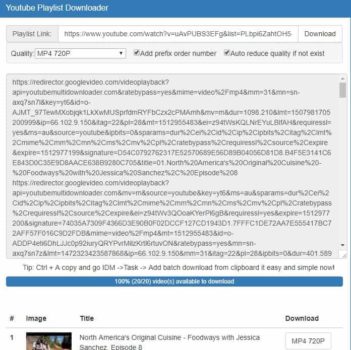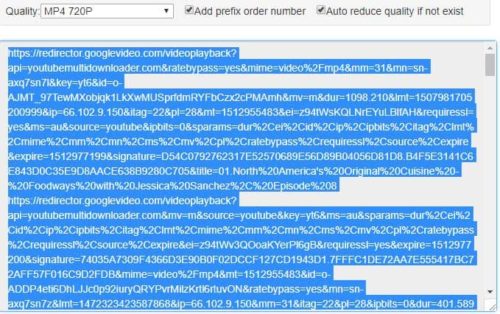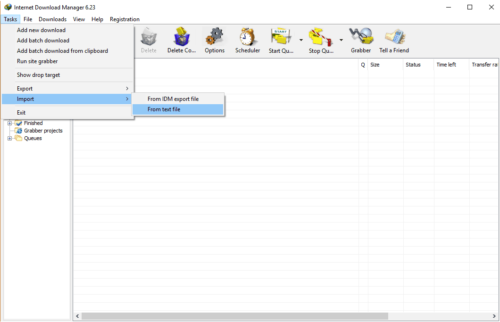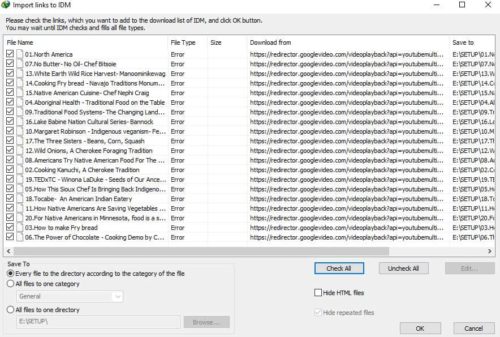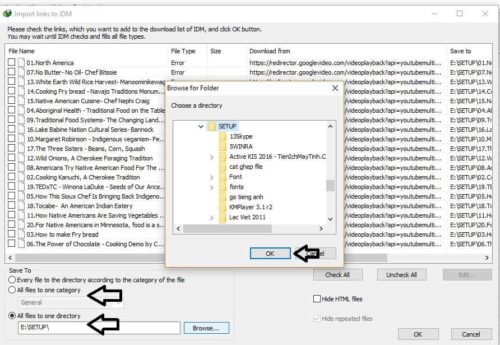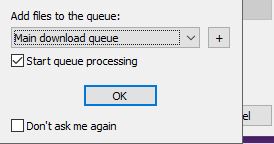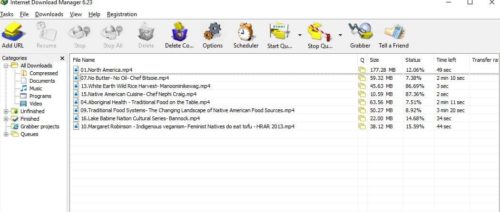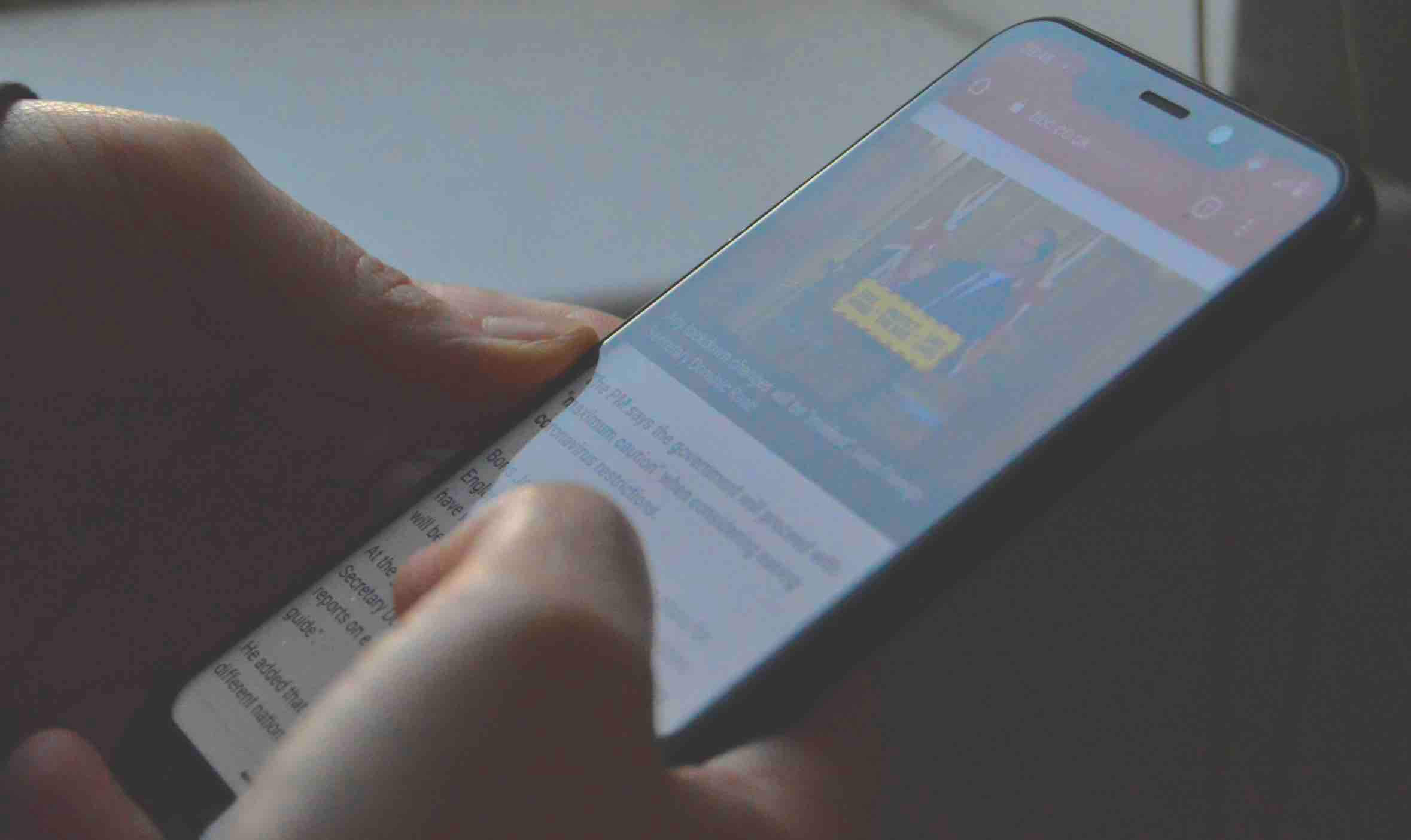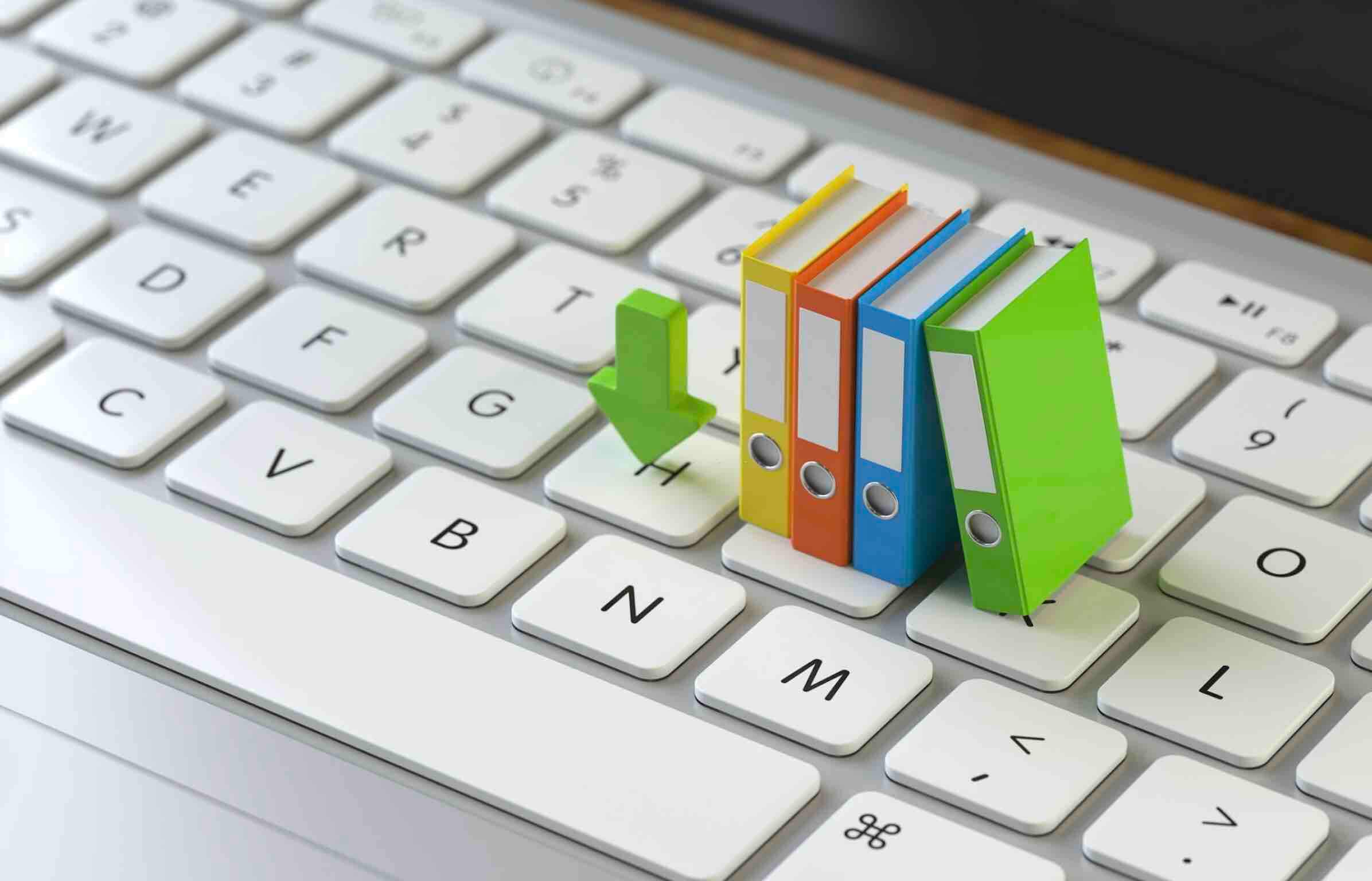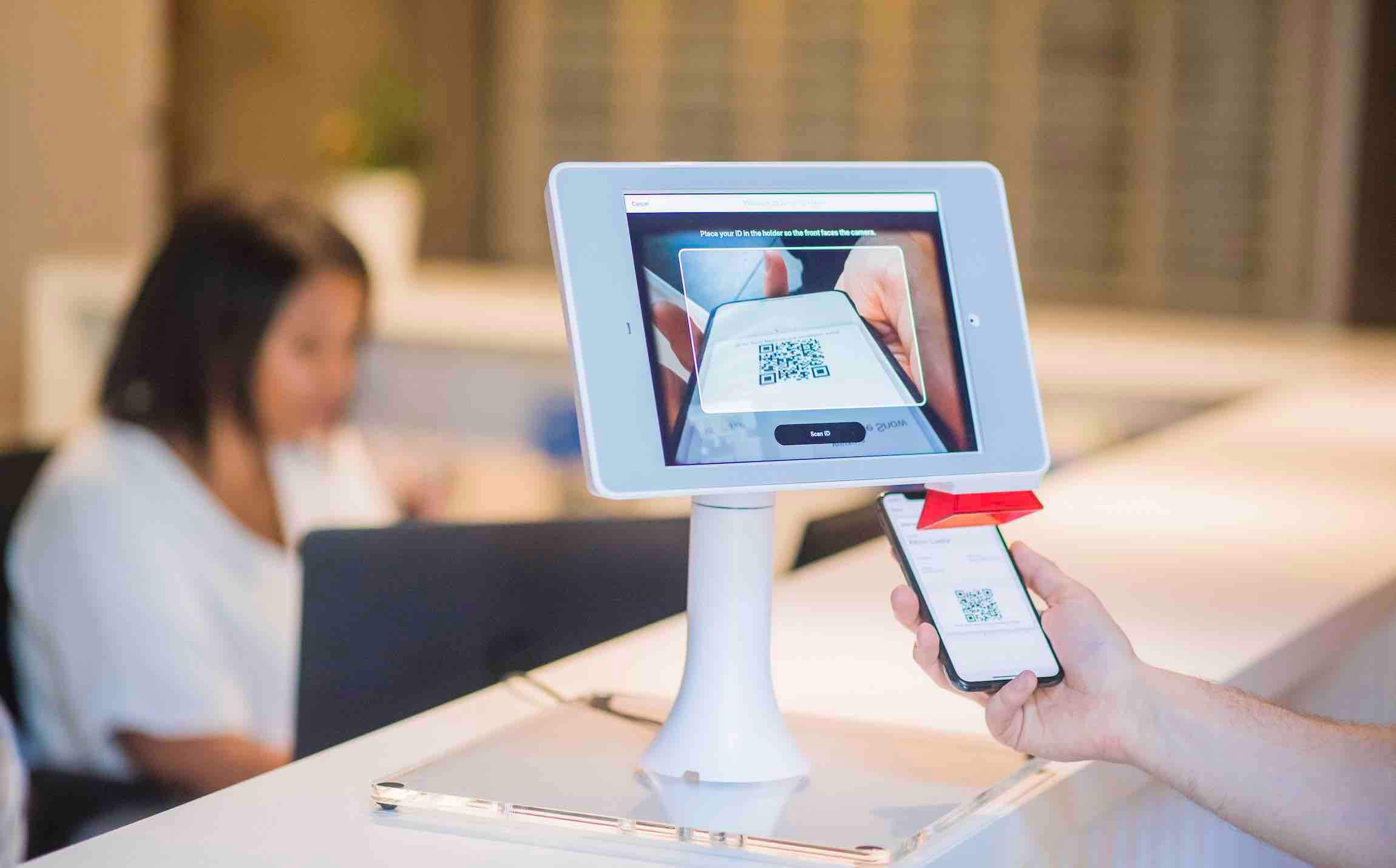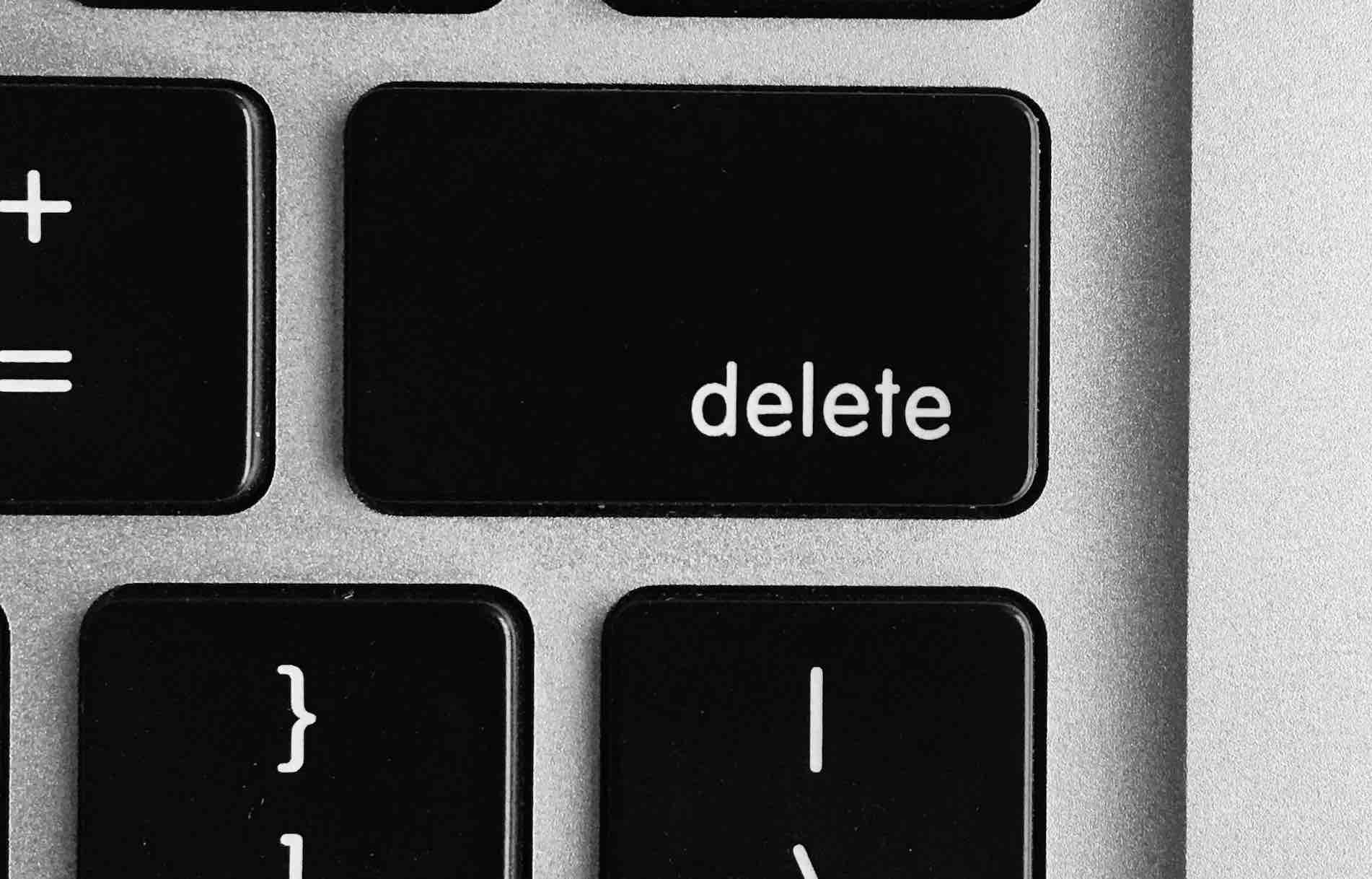Hiện nay thì phong trào kiếm tiền từ Youtube đã và đang rất phổ biến hiện nay, nó được xem như là một “mỏ vàng không bao giờ cạn” khi bạn có thể kiếm tiền từ bất cứ nội dung nào miễn là nó hợp pháp và được Youtube cho phép, cũng như là một trang chia sẻ nội dung Video cực hot đang được mọi người ưa chuộng để thưởng thức phim, nhạc, hay bất cứ nội dung nào mà bạn cần.
Bạn là một người chơi Youtube theo nội dung Reup (tải và chỉnh sửa lại nội dung nào đó), hay bạn là một người dùng và muốn tải một Playlist nhạc, video phim một cách nhanh chóng, nhưng nếu Playlist bạn cần tải chỉ là 1 hoặc 2 video thì không sao, còn khi số lượng lên đến hàng chục, hàng trăm video thì sẽ là rất khó khăn nếu bạn tải từng video một vì sẽ mất rất nhiều thời gian.
Xem thêm các bài viết liên quan về Youtube:
- Cách tải video Youtube về máy tính không dùng phần mềm
- Cách tải nhạc MP3 từ Youtube về máy tính
- Phần mềm download Youtube tốt nhất
Chi tiết cách tải Playlist Youtube về máy tính
Mình xin giới thiệu qua cho các bạn một công cụ tải Playlist mà mình vẫn hay thường dùng với một ưu điểm là thao tác khá đơn giản, sử dụng phần mềm IDM phổ biến hiện nay.
Bước 1: Đầu tiên, bạn truy cập vào trang chủ của ứng dụng ở link này.
Bước 2: Chọn menu Playlist tại trang chủ sau đó chọn chất lượng video bạn muốn tải xuống.
Truy cập Youtube, tìm kiếm link Playlist bạn muốn tải xuống, sau đó Copy Url và Paste vào khung Playlist Link của trang web, bạn sẽ thấy xuất hiện tất cả các video của Playlist đó.
Bước 3: Copy toàn bộ đường link như hình bên dưới. Sau đó, các bạn Paste vào Notepad lưu lại tên và thư mục phòng trường hợp sau này muốn sử dụng lại.
Bước 4: Mở phần mềm IDM (Internet Download Manager), tại giao diện chính của IDM, vào menu Task -> Import -> From Text file và tìm đến .txt đã lưu Notepad vừa lưu ở bước 3.
Bước 5: Sau khi nhập tập tin Notepad vừa lưu thì IDM sẽ tự động nhận toàn bộ video Playlist Youtube, click vào phần Check All bên dưới để chọn toàn bộ Video cần tải hoặc lựa chọn theo ý bạn.
Bước 6: Tiếp theo, bạn chọn “All files to one category” để tự lưu vào thư mục mặc định của IDM hoặc “All files to one directory” để lựa chọn lưu vào thư mục của bạn tự tạo và chọn OK để tiếp tục.
Bước 7: Sau khi chọn thư mục lưu video, bạn tiếp tục nhấn chọn OK sẽ xuất hiện một bảng mới, chọn mục “Main download queue”, tích vào ô “Start queue process”, nhấn OK để tiến hành tải video.
Bước 8: Sau đó, toàn bộ Video trong Playlist sẽ tự động tải xuống theo ý bạn.
Lời kết
Như vậy mình đã hoàn thành bài viết về cách tải PlayList trên Youtube về máy tính Windows 7, Windows 8.1 và cả Windows 10 rồi đấy. Cám ơn các bạn đã xem qua bài viết của mình và nếu có bất kỳ thắc mắc nào liên quan thì hãy để lại lời bình của bạn trong phần dưới đây nhé.